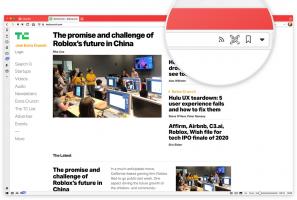Kako preimenovati več datotek hkrati v sistemu Windows 10
V sistemu Windows 10 lahko preimenujete eno datoteko v File Explorerju tako, da jo izberete in pritisnete F2. Kaj pa, če bi želeli preimenovati več datotek hkrati? Manj znana lastnost File Explorerja je možnost preimenovanja več kot ene datoteke. To je nekoliko grobo - nimate dovolj nadzora nad tem, kako natančno jih preimenovati, vendar če bi želeli samo zaporedno preimenovati mapo, polno slik ali glasbenih skladb, je to mogoče.
Številne alternativne aplikacije za upravljanje datotek imajo možnost preimenovanja več datotek hkrati. Na primer, moj najljubši upravitelj datotek Total Commander ima res impresivno "Multi-Rename" Orodje, ki podpira iskanje in zamenjavo, regularne izraze, pretvorbo velikih in malih črk in številne druge uporabne opcije.
Pa poglejmo kako preimenovati več datotek hkrati v sistemu Windows 10 z uporabo samo File Explorerja.
- Odprite File Explorer.
Nasvet: lahko pritisnete Zmaga + E bližnjične tipke na tipkovnici, da ga hitro odprete. Glej Bližnjice s tipko Windows (Win), ki bi jih moral poznati vsak uporabnik sistema Windows 10. - Pojdite v mapo z datotekami, ki jih morate preimenovati:
- Izberite več kot eno datoteko ali mapo. Če želite to narediti, držite tipko Ctrl tipko in kliknite vsako datoteko in nato spustite Ctrl ključ. Drug način za izbiro datotek je uporaba puščičnih tipk in preslednice. Če držite pritisnjeno Ctrl tipko, lahko pritisnete puščične tipke in izberete več datotek s preslednico.
- Zdaj pritisnite F2 na tipkovnici. Ime zadnje izbrane datoteke bo postalo mogoče urejati:
- Za izbrani predmet morate vnesti želeno ime v določeni obliki. Na primer, dal bom ime "moje super besedilo (1)" za datoteko, ki jo preimenujem zgoraj.
Pritisnite Enter. Opazili boste, da bodo vse ostale izbrane datoteke dobile isto ime, vendar se bo število samodejno povečalo!
Oglejte si ta videoposnetek:
Nasvet: naročite se lahko na naš uradni Youtube kanal TUKAJ.
Ta funkcija je zelo uporabna, če nimate nameščene druge aplikacije za upravljanje datotek, vendar morate skupino datotek preimenovati. Tudi ta trik deluje tudi v prejšnje različice Windows.